笔记本- win7 系统创建wifi 方法
笔记本电脑怎么连接wifiwin7

笔记本电脑连接Wi-Fi教程(适用于Windows 7系统)在如今数字化日益发展的时代,笔记本电脑已经成为人们日常工作生活中不可或缺的工具。
而连接Wi-Fi网络是保证笔记本电脑正常运行的重要一环。
本文将为您详细介绍在Windows 7系统下,如何连接Wi-Fi网络。
步骤一:打开网络连接首先,我们需要打开笔记本电脑上的网络连接功能。
在桌面底部右下角系统托盘处,您会看到一个无线网络图标(通常为无线信号图标)。
单击该图标,弹出“可用的无线网络”列表。
步骤二:选择Wi-Fi网络在弹出的“可用的无线网络”列表中,找到您要连接的Wi-Fi网络名称(即SSID)。
一般情况下,您会看到多个Wi-Fi网络,选择您要连接的网络,并单击它。
步骤三:输入Wi-Fi密码连接Wi-Fi网络需要输入密码,确保您有正确的Wi-Fi密码。
在弹出的对话框中输入密码,然后单击“连接”按钮。
步骤四:等待连接连接Wi-Fi网络需要一些时间,等待系统自动完成连接过程。
系统会尝试连接您选定的Wi-Fi网络,并自动获取IP地址。
步骤五:检查连接状态连接成功后,您会看到系统托盘处的无线网络图标显示已连接状态。
此时,您已成功连接Wi-Fi网络,可以开始畅享互联网。
小结通过以上几个简单步骤,您可以轻松在Windows 7系统下连接Wi-Fi网络。
请确保输入正确的Wi-Fi密码并等待系统完成连接。
一旦成功连接,您就可以随时随地愉快上网了。
祝您使用愉快!如果您遇到任何连接问题,请检查您的Wi-Fi密码、网络环境等,并重新按照上述步骤操作。
希望本文对您有所帮助,谢谢!以上便是关于在Windows 7系统下连接Wi-Fi网络的详细教程,希望您能成功使用笔记本电脑连接上Wi-Fi网络,畅享网络世界。
笔记本windows 7系统建立WIFI的方法
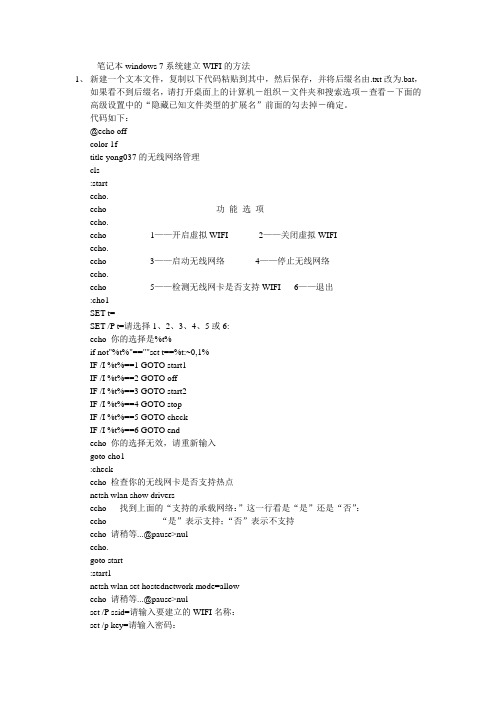
笔记本windows 7系统建立WIFI的方法1、新建一个文本文件,复制以下代码粘贴到其中,然后保存,并将后缀名由.txt改为.bat,如果看不到后缀名,请打开桌面上的计算机-组织-文件夹和搜索选项-查看-下面的高级设置中的“隐藏已知文件类型的扩展名”前面的勾去掉-确定。
代码如下:@echo offcolor 1ftitle yong037的无线网络管理cls:startecho.echo 功能选项echo.echo 1——开启虚拟WIFI 2——关闭虚拟WIFIecho.echo 3——启动无线网络4——停止无线网络echo.echo 5——检测无线网卡是否支持WIFI 6——退出:cho1SET t=SET /P t=请选择1、2、3、4、5或6:echo 你的选择是%t%if not"%t%"==""set t==%t:~0,1%IF /I %t%==1 GOTO start1IF /I %t%==2 GOTO offIF /I %t%==3 GOTO start2IF /I %t%==4 GOTO stopIF /I %t%==5 GOTO checkIF /I %t%==6 GOTO endecho 你的选择无效,请重新输入goto cho1:checkecho 检查你的无线网卡是否支持热点netsh wlan show driversecho 找到上面的“支持的承载网络:”这一行看是“是”还是“否”:echo“是”表示支持;“否”表示不支持echo 请稍等...@pause>nulecho.goto start:start1netsh wlan set hostednetwork mode=allowecho 请稍等...@pause>nulset /P ssid=请输入要建立的WIFI名称:set /p key=请输入密码:echo 你输入的WIFI名称是:%ssid% 密码是:%key%netsh wlan set hostednetwork key=%key% ssid=%ssid%goto start2:start2netsh wlan start hostednetworkif errorlevel 1 echo 无线网络打开失败|| if errorlevel 0 echo 无线网络已经开启echo 请按任意键退出&pause>nulgoto end:offnetsh wlan set hostednetwork mode=disallowecho 已关闭虚拟WIFIecho 请按任意键退出&pause>nulgoto end:stopnetsh wlan stop hostednetworkecho 无线网络已经停止echo 请按任意键退出&pause>nulgoto end:endexit2、右键点击那个改名后的文件,选以管理员身份运行。
windows7组建无线局域网
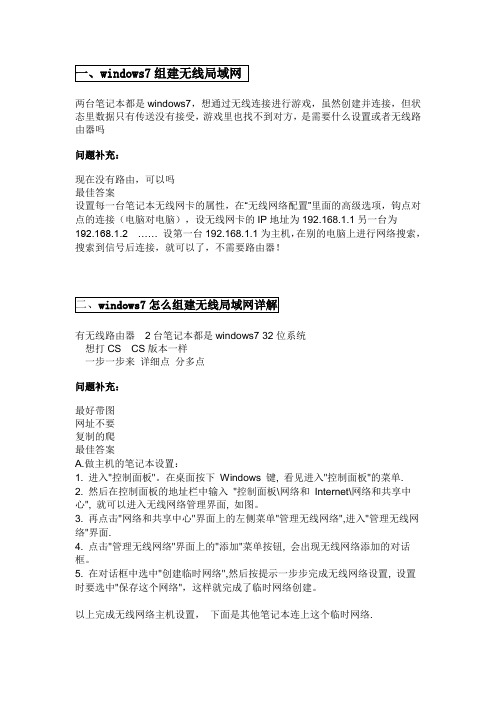
两台笔记本都是windows7,想通过无线连接进行游戏,虽然创建并连接,但状态里数据只有传送没有接受,游戏里也找不到对方,是需要什么设置或者无线路由器吗问题补充:现在没有路由,可以吗最佳答案设置每一台笔记本无线网卡的属性,在“无线网络配置”里面的高级选项,钩点对点的连接(电脑对电脑),设无线网卡的IP地址为192.168.1.1另一台为192.168.1.2 …… 设第一台192.168.1.1为主机,在别的电脑上进行网络搜索,搜索到信号后连接,就可以了,不需要路由器!有无线路由器2台笔记本都是windows7 32位系统想打CS CS版本一样一步一步来详细点分多点问题补充:最好带图网址不要复制的爬最佳答案A.做主机的笔记本设置:1. 进入"控制面板"。
在桌面按下Windows 键, 看见进入"控制面板"的菜单.2. 然后在控制面板的地址栏中输入"控制面板\网络和Internet\网络和共享中心", 就可以进入无线网络管理界面, 如图。
3. 再点击"网络和共享中心"界面上的左侧菜单"管理无线网络",进入"管理无线网络"界面.4. 点击"管理无线网络"界面上的"添加"菜单按钮, 会出现无线网络添加的对话框。
5. 在对话框中选中"创建临时网络",然后按提示一步步完成无线网络设置, 设置时要选中"保存这个网络",这样就完成了临时网络创建。
以上完成无线网络主机设置,下面是其他笔记本连上这个临时网络.1. 其他笔记本同上, 进入"网络和共享中心"界面, 点击下方"设置新的连接或网络",弹出对话框。
2. 对话框中第一步选中"手动连接到无线网络";第二步输入之前做主机的笔记本建立的临时网络名称以及密码等,这里要注意的是:"自动启动此连接", "即使网络未进行广播也连接"这两个选择框需要选中。
(整理)一台有无线网卡的WIN7系统笔记本共享Internet连接建立wifi热点.

he以下教程属个人结合网络教程和个人实践所写,允许转载。
先普及知识,再教程;由于接下来的做法涉及网络安全和商业利益,所以请谨慎对待,但是所有步骤经本人测试可用,而且所有结果也在理论上做到了不违法不违规。
不过,我还是建议,不要做商业用途,否则后果自负!下面是教程:在WIN7系统下,在有无线网的主机已经接好物理端口,并且连接好有线网络以后再开始第一步操作~~~(教程可以被称作如何设置虚拟NAT网络(具体可以百度一下,只有简介))第一步:右键点击图标,然后点击“打开网络和共享中心”,点击左侧的“管理无线网络”,点击“添加”,这一步是要做一个承载虚拟热点的真实热点,但它是不用的,只是承载而已,添加后,弹出窗口,选择第二个”点击创建临时网络”,点击“下一步”,网络名最好设置为自己名字的开头字母小写,这样方便设备找到也方便区分;安全类型选择“无身份验证(开放式)”,并在“保存这个网络”前点击打钩,这一步完毕!第二步:继续看网络和共享中心,点击左侧的“管理适配器设置”,有一部分人会看到自己的电脑网络适配器有三个,一个是已连接的本地连接,一个是打叉叉的无线网络连接,还有一个是什么呢?对了,这个就是WIN7自带的虚拟路由器Microsoft Vitual WIFI Miniport Adapter,这个是我们围绕的重点,上面会标示无线网络连接2,没有看到的同学不用急,接下来第三步设置完就一样有啦!!!第三步:点击桌面左下角“开始”,程序列表出现后,在里面找到“附件”,然后看到“命令指示符”,不要左键点,用右键点击,再点击“以管理员身份运行”,接着会弹出一个女生最讨厌看到的东东:DOS窗口,输入指令:netsh wlan set hostednetwork mode=allow,记住,单词之间有空格,等号两边没有。
然后会出现以下画面:接下来,继续输入,输入指令:netsh wlan set hostednetwork ssid=(这里填入你刚刚设定的你的英文名字缩写,即刚才的点对点名称)key=(你自己的八位数密码,最好是自己记得的,不要12345678),如图所示:到这一步,刚刚看不见你自己机子里的虚拟无线网络适配器的同学,就能在网络和共享中心里见到啦,不过还是接着输入,输入指令:netsh wlan start hostednetwork,这里就不附图了,应该会出现:已启动承载网络。
如何将win7笔记本设为wifi无线热点及快捷方式
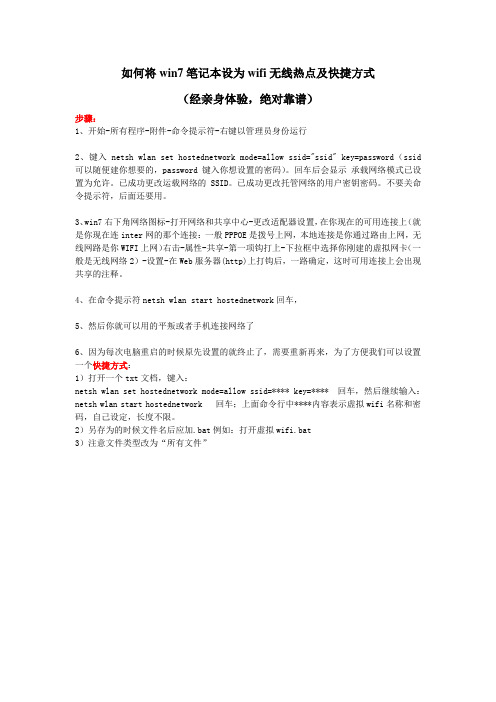
如何将win7笔记本设为wifi无线热点及快捷方式(经亲身体验,绝对靠谱)步骤:1、开始-所有程序-附件-命令提示符-右键以管理员身份运行2、键入netsh wlan set hostednetwork mode=allow ssid="ssid" key=password(ssid 可以随便建你想要的,password键入你想设置的密码)。
回车后会显示承载网络模式已设置为允许。
已成功更改运载网络的SSID。
已成功更改托管网络的用户密钥密码。
不要关命令提示符,后面还要用。
3、win7右下角网络图标-打开网络和共享中心-更改适配器设置,在你现在的可用连接上(就是你现在连inter网的那个连接:一般PPPOE是拨号上网,本地连接是你通过路由上网,无线网路是你WIFI上网)右击-属性-共享-第一项钩打上-下拉框中选择你刚建的虚拟网卡(一般是无线网络2)-设置-在Web服务器(http)上打钩后,一路确定,这时可用连接上会出现共享的注释。
4、在命令提示符netsh wlan start hostednetwork回车,5、然后你就可以用的平叛或者手机连接网络了6、因为每次电脑重启的时候原先设置的就终止了,需要重新再来,为了方便我们可以设置一个快捷方式:1)打开一个txt文档,键入:netsh wlan set hostednetwork mode=allow ssid=**** key=**** 回车,然后继续输入:netsh wlan start hostednetwork 回车;上面命令行中****内容表示虚拟wifi名称和密码,自己设定,长度不限。
2)另存为的时候文件名后应加.bat例如:打开虚拟wifi.bat3)注意文件类型改为“所有文件”。
笔记本怎么连接wifi步骤win7

笔记本连接WiFi步骤(Windows 7)在如今信息技术高速发展的时代,笔记本电脑已经成为我们日常生活和工作中不可或缺的工具。
而连接到无线网络(WiFi)也是一个基本需求,本文将介绍在Windows 7系统中如何连接笔记本电脑到WiFi网络的具体步骤。
第一步:打开网络连接设置1.首先,在桌面下方右下角的任务栏上找到网络连接图标,单击鼠标右键。
2.在弹出菜单中,选择“打开网络和共享中心”。
第二步:查找可用的WiFi网络1.在“网络和共享中心”界面的左侧导航栏中,点击“更改适配器设置”。
2.这将打开一个新窗口,显示您计算机上所有可用的网络连接。
3.在这列表中,找到无线网络适配器,通常标记为WiFi或无线网络连接。
4.右键单击该适配器,选择“查看可用的无线网络”。
第三步:连接到WiFi网络1.在“查看可用的无线网络”页面中,您将看到一个列表显示附近的WiFi网络。
2.找到您要连接的WiFi网络,然后双击该网络名称。
3.如果该WiFi网络有密码保护,系统将提示您输入密码。
在弹出的对话框中输入正确的密码。
4.单击“连接”按钮,系统将尝试连接到所选的WiFi网络。
第四步:确认连接成功1.连接成功后,系统会显示“连接成功”或“已连接”等提示信息。
2.现在您可以打开浏览器或其他应用程序验证网络连接是否正常。
注意事项•确保输入正确的WiFi密码,避免连接失败。
•在连接时,需要注意网络信号强度,选择距离最近且信号最好的WiFi网络连接。
通过以上步骤,您可以在Windows 7系统上轻松连接笔记本电脑到WiFi网络,享受高速的无线网络连接带来的便利和效率。
希望这些简单的步骤对您有所帮助,让您的网络连接更加畅通无阻。
win7电脑设置wifi的技巧.doc
win7电脑设置wifi的技巧win7电脑设置wifi的技巧以管理员身份运行命令提示符:开始---在搜索栏输入cmd ----右键以管理员身份运行启用并设定虚拟WiFi网卡:运行命令:netsh wlan set hostednetwork mode=allow ssid=wuminPC key=wuminWiFi (注意:上边命令ssid 后红字为网络名称,自己随便命名,比如wuminPC 可改为MyWiFi等等,自己喜欢怎么命名都行,Key 后边红字为密码,自己随便命名,比如wuminWiFi 可以改为12345678,总之自己命名就可以了,不一定非得这个网络名称,这个密码,密码8位以上最好) 此命令有三个参数,mode:是否启用虚拟WiFi网卡,改为disallow则为禁用。
ssid:无线网名称,最好用英文(以wuminPC为例),即要设定的wifi名称。
key:无线网密码,八个以上字符(以wuminWiFi为例),即你要设定的wifi密码。
以上三个参数可以单独使用,例如只使用mode=disallow可以直接禁用虚拟Wifi网卡。
相信以前用过DOS的人都知道怎么运行命令了,那就是输入按回车netsh wlan set hostednetworkmode=allow ssid=wuminPC key=wuminWiFi 运行之后看到以下内容:然后再打开网络和共享中心-- 更改适配器设置看看是不是多了一项,若果有多出的这一项Microsoft Virtual WiFi Miniport Adapter ,那么说明你前边的设置是正确的。
开启成功,网络连接中会多出一个网卡为Microsoft Virtual WiFi Miniport Adapter 的无线。
为方便起见,将其重命名为虚拟WiFi。
若没有,只需更新无线网卡驱动就OK了。
设置Internet连接共享:在网络连接窗口中,右键单击已连接到Internet的网络连接,选择属性共享,勾上允许其他连接(N) 并选择虚拟WiFi 。
四种Win7 64位操作系统的网络连接方法
索到的无线网络,选择要连接的无线网络处点击
“连接”。 4、如果有设置密码,输入无线网络密码后
进行连接。
二、创建无线临时网络的方法
1、点击“设置新的连接或网络”。
也不见。夜阑人静风吹柳,草深虫鸣雨敲叶。小烛南窗书
2、选择“设置无线临时网络”,点击“下一 步”继续。
3、出现临时网络介绍窗口中点击“下一步”
方法就跟大家分享到这里,更多精彩内容欢迎继
续关注系统部落!
2dc0f1c9a 最新版win7系统下载
也不见。夜阑人静风吹柳,草深虫鸣雨敲叶。小烛南窗书
各种形式网络,以下四种方法供大家参考!
也不见。夜阑人静风吹柳,草深虫鸣雨敲叶。小烛南窗书
一、创建无线网络链接的方法
1、依次点击“开始——控制面板”——网 络和 Inter——设置新的连接或网络”。
2、选择“连接到 Inter“,点击“下一步” 继续。
3、选择“无线”,然后在桌面右下角出现搜
也不见。夜阑人静风吹柳,草深虫鸣雨敲叶。小烛南窗书
3、单击“拨号”。
4、在之后出现的连接到 Inter 的界面中, 输入相关 ISP 提供的信息后点击“连接”即可。
四、连接到工作区
1、点击“设置新的连接或网络——连接到 工作区”,然后点击“下一步”继续。
也不见。夜阑人静风吹柳,草深虫鸣雨敲叶。小烛南窗书2、点击“使用源自的 Inter 连接(VPN)”。
由于微软对 windowsxp 系统停止了更新服务,
很多 XP 系统升级系统都会选择 Win764 位系统,
但是由于 Win7 系统网络设置方面与 XP 系统有着 很大的区别,对于新接触 Win7 系统的用户来说,
很多不知怎样设置,为了帮助用户快速入门 Win7
win7电脑变身WiFi AP热点--让手机、笔记本也能共享上网
将win7电脑无线网变身WiFi热点,让手机、笔记本共享上网将win7电脑变身WiFi热点,让手机、笔记本共享上网用win7建立无线局域网,可以共享上网,也可以局域网游戏。
开启windows 7的隐藏功能:虚拟WiFi和SoftAP(即虚拟无线AP),就可以让电脑变成无线路由器,实现共享上网,节省网费和路由器购买费。
本人在华硕电脑上亲测通过。
以操作系统为win7的笔记本或装有无线网卡的台式机作为主机。
主机设置如下:1、以管理员身份运行命令提示符:快捷键win+R→输入cmd→回车2、启用并设定虚拟WiFi网卡:运行命令:netsh wlan set hostednetwork mode=allow ssid=snowPCkey=1234567890此命令有三个参数,mode:是否启用虚拟WiFi网卡,改为disallow则为禁用。
ssid:无线网名称,最好用英文(以snowPC为例)。
key:无线网密码,八个以上字符(以1234567890为例)。
以上三个参数可以单独使用,例如只使用mode=disallow可以直接禁用虚拟Wifi网卡。
开启成功后,网络连接中会多出一个网卡为“Microsoft Virtual WiFi Miniport Adapter”的无线连接,在我电脑上见上图是无线网络连接4。
若没有,只需更新无线网卡驱动就OK了。
3、设置Internet连接共享:在“网络连接”窗口中,右键单击已连接到Internet的网络连接,(根据自己实际的情况,有的是宽带连接,有的是本地连接,我电脑上是本地连接3),选择“属性”→“共享”,勾上“允许其他网络用户通过此计算机的Internet连接来连接(N)”并选择“无线网络连接4”。
确定之后,提供共享的网卡图标旁会出现“共享的”字样,表示“宽带连接”已共享至“无线网络连接4”。
4、开启无线网络:继续在命令提示符中运行:netsh wlan start hostednetwork(将start改为stop即可关闭该无线网,以后开机后要启用该无线网只需再次运行此命令即可)至此,‘无线网络连接4’的红叉叉消失,这时查看无线网络连接4的状态见下图,连接中IPv4连接显示的Internet表示已经连接上Internet网络。
『wifi win7』基于Win7系统的联想ideapadY450笔记本做wifi热点共享网络连接给安卓系统手机上网
基于Win7系统的联想ideapadY450笔记本做wifi热点共享网络连接给安卓系统手机上网======================================================================一、条件1.笔记本是有线连接上网2.网卡驱动下载新的13.00.00003.无线网卡一定要打开这就可以了!======================================================================二、操作第一步:管理员身份运行cmd(不会可以直接在开始菜单搜索“cmd”,或者“win+R”键运行,输入cmd即可)输入netsh wlan net hostednetwork mode=allow ssid=wifi key=123456789 其中ssid就是你建立的wifi网络名,key是密码均可自设,注意密码至少8位。
建立以后进入网络连接就可以看见三个连接,多的那个网卡是虚拟网卡,我把它命名为“虚拟Wifi”第二步:就是设置这三个连接先设置本地连接,主要是共享给虚拟网络,如图进入“属性”勾选确定即可,就能见到上图的本地连接状,比以前多了一个“共享的”再看“虚拟wifi”,不需设置,只要看看ip地址即可,因为这是系统给分配的地址,不能更改。
最后就是无线连接了,就是改写ip地址,则要一条一条改,出错就是手机连接上也上不了网了IP地址:写本地连接能上网的地址,不要和本地连接或路由器上连接的ip地址冲突即可,比如我的本地连接IP地址是192.168.1.100,我这里填的是192.168.1.150.子网掩码:255.255.255.0默认网关:这里注意,写系统分配虚拟连接的IP地址,如上图192.168.137.1,一般都是这个,我给别人设置好几个都是分配合理这个地址首选DNS服务器:要跟默认网关相同第三步:接下来就简单了,如第一步操作运行cmd命令,输入“netsh wlan start hostednetwork”就打开网络连接了,接下来打开手机wifi,查找你设置的网络连接即可用,手机就能用笔记本带宽上网了。
- 1、下载文档前请自行甄别文档内容的完整性,平台不提供额外的编辑、内容补充、找答案等附加服务。
- 2、"仅部分预览"的文档,不可在线预览部分如存在完整性等问题,可反馈申请退款(可完整预览的文档不适用该条件!)。
- 3、如文档侵犯您的权益,请联系客服反馈,我们会尽快为您处理(人工客服工作时间:9:00-18:30)。
以下是windows7的设置:
1、请却仍您使用的操作系统是微软的Windows 7或者Windows server 2008 R2,正版盗版皆可。
(此方法只在Windows 7和Windows server 2008 R2下验证通过,VISTA 下未验证,请安装VISTA的朋友也验证一下)
2、以管理员身份运行命令提示符(用快捷键WIN+R调出运行然后输入CMD打开命令提示符的非是管理员权限),右击“命令提示符”,选择以“管理员身份运行”。
3、在命令提示符下输入命令:netsh wlan set hostednetwork mode=allow
4、继续在命令提示符中输入:netsh wlan set hostednetwork ssid=您想要的无线网络的名称key=您想要设置的密码,这一步是设置无线网络名称和密码,密码必须8位以上!
5、接下来打开网络共享中心--更改适配器设置,你会发现多了一个Microsoft Virtual wlan Miniport Adapter,对了,这个就是我们刚才虚拟出来的无线网络适配器。
6、打开网络共享中心--更改适配器设置,右
击你的本地连接,也就是你炼r5网络的有线网卡,选择属性,点击共享,勾选“允许其他网络用户通过此计算机的Internet连接还连接”选项,在下拉菜单中选择刚才建立的虚拟网络,确定。
7继续在命令提示符中输入:netsh wlan start hostednetwork,这一步是打开刚才虚拟的无线网络,这样你的苹果和无线终端就能发现你刚才虚拟的网络了。
9、到此为止,您的苹果和其他无线终端连接上这个虚拟网络后就能共享上网了!。
